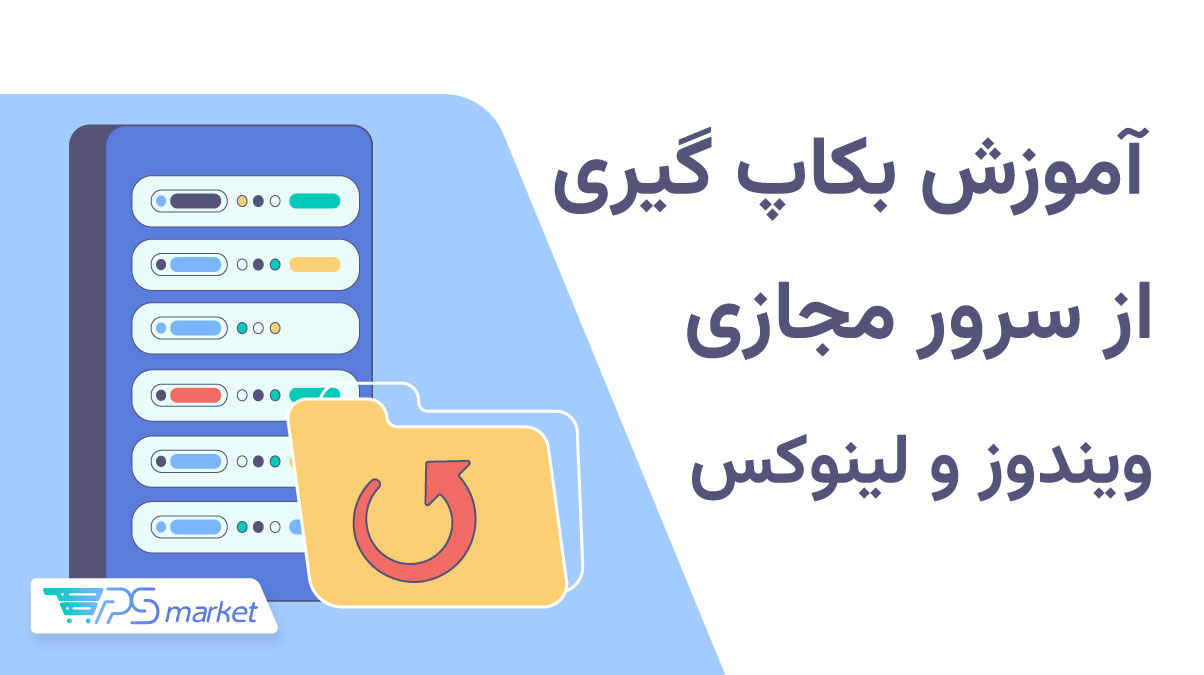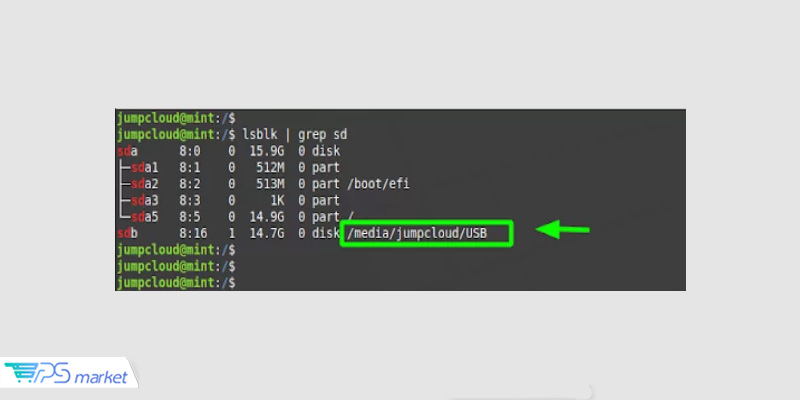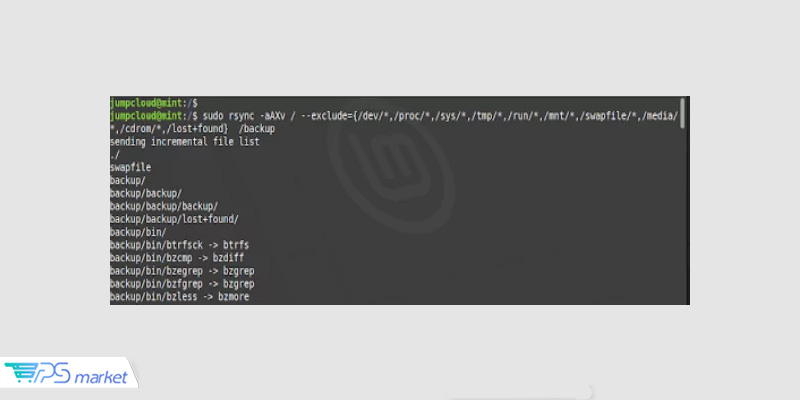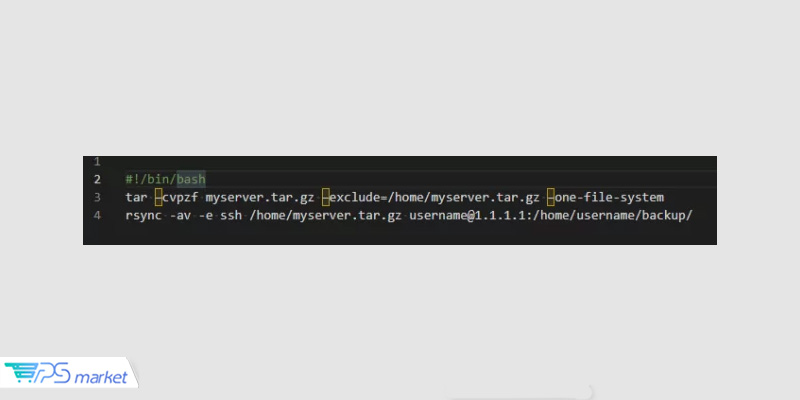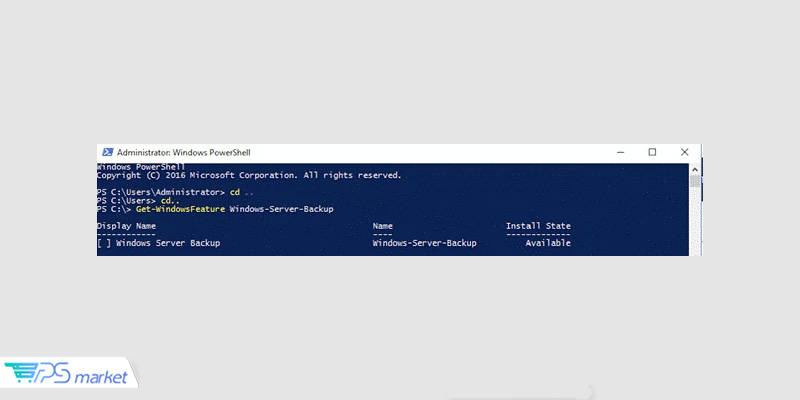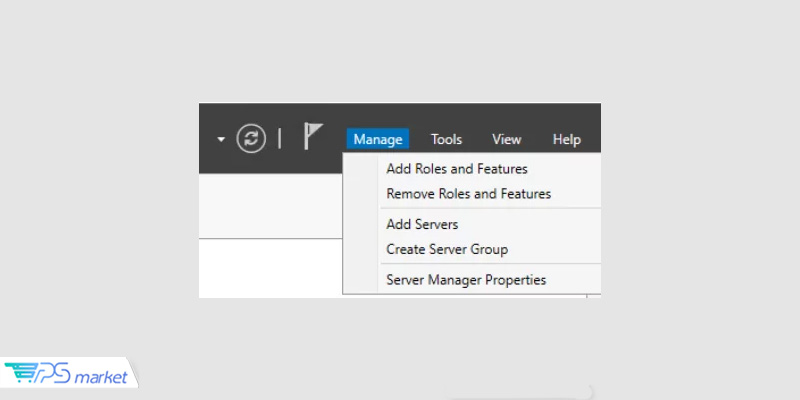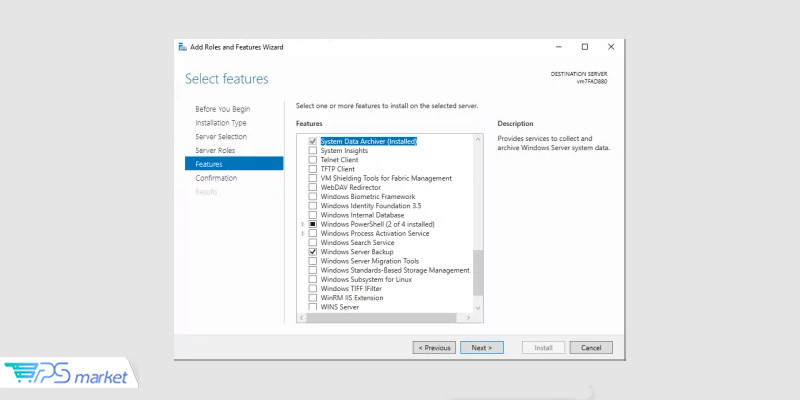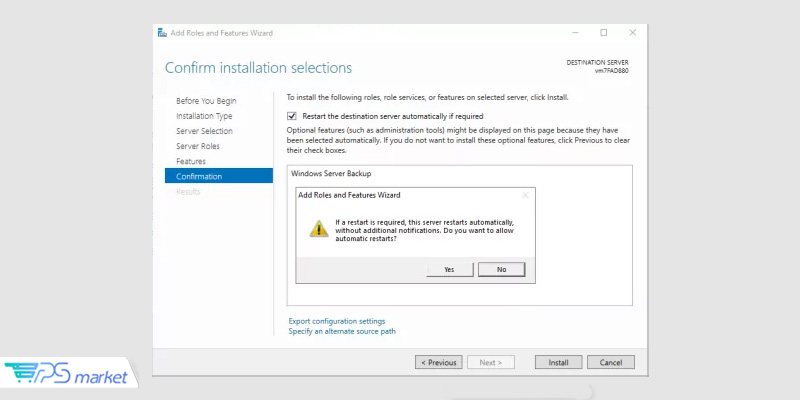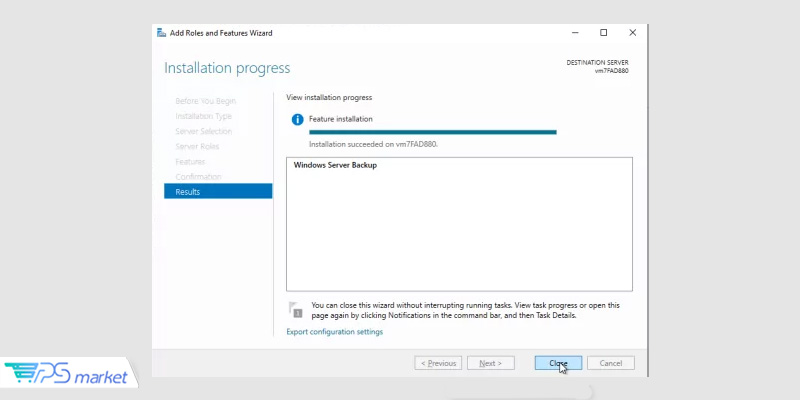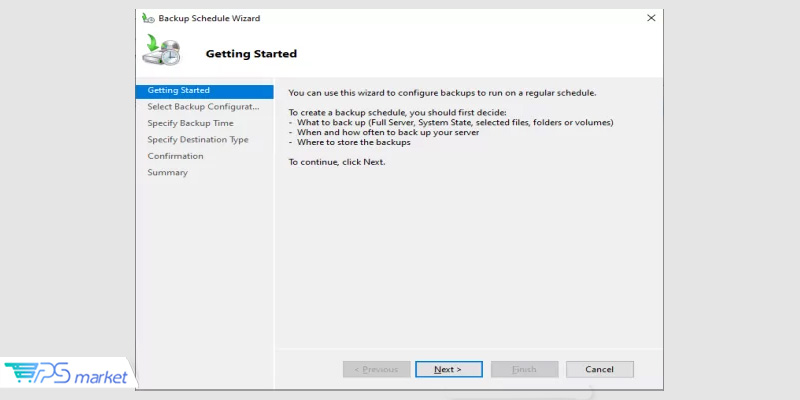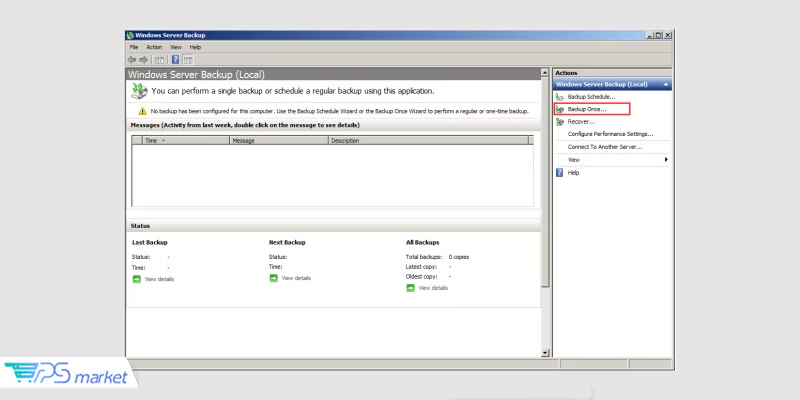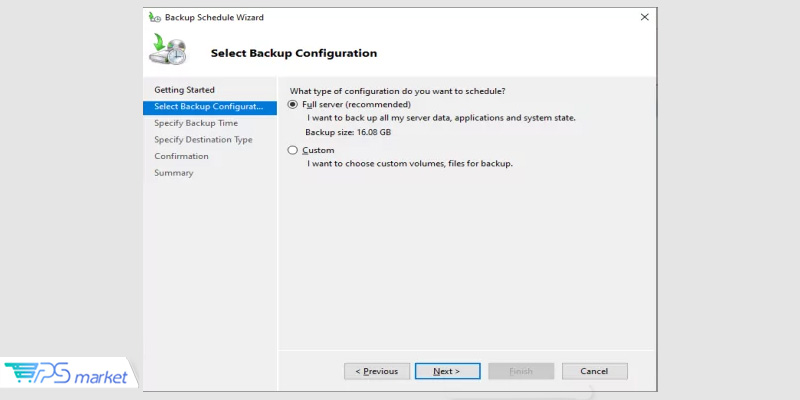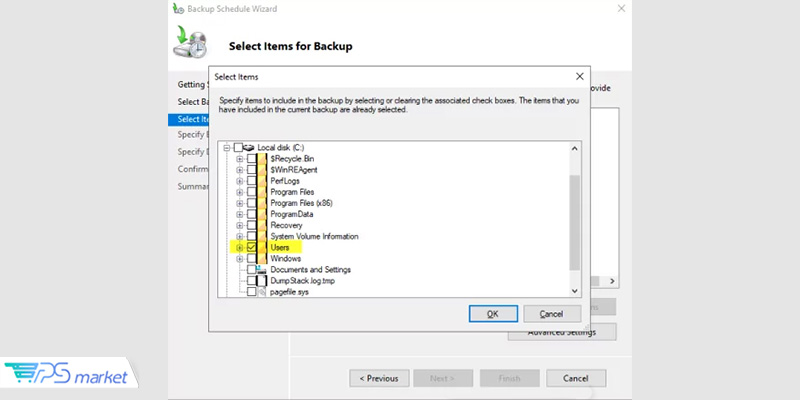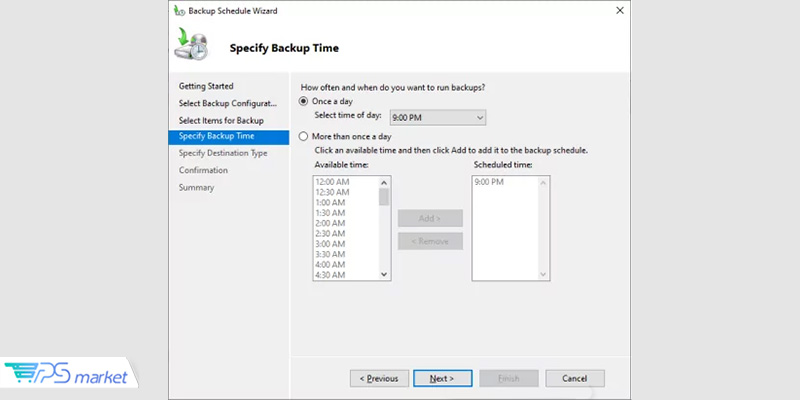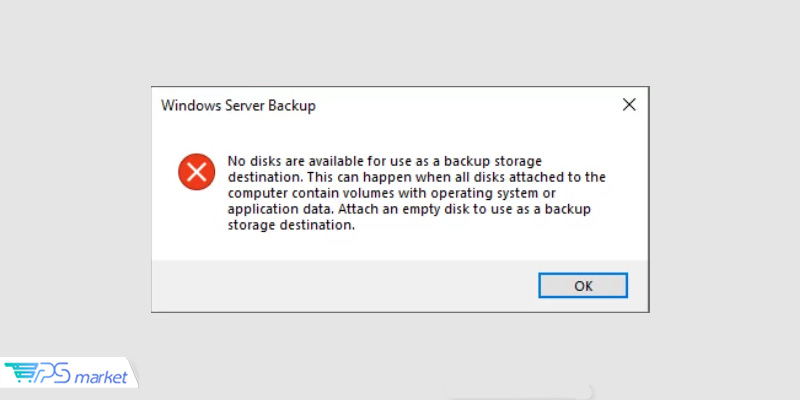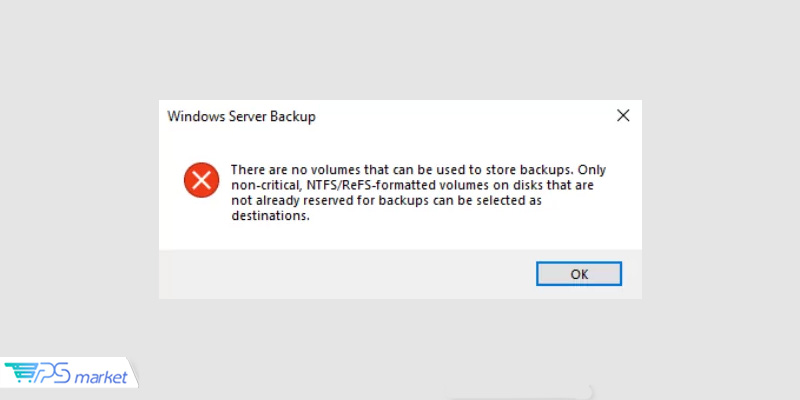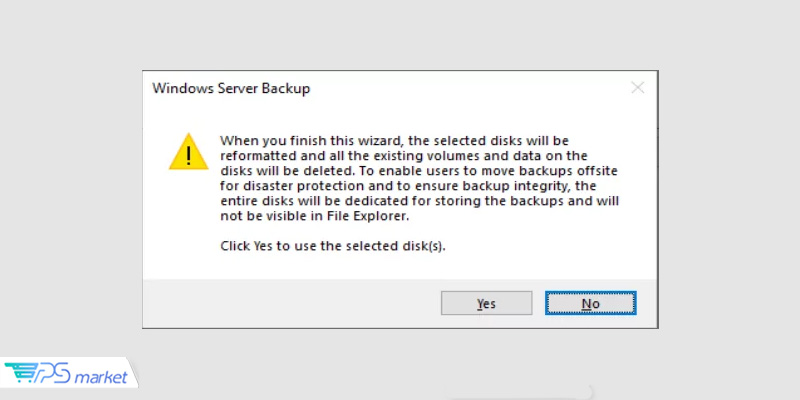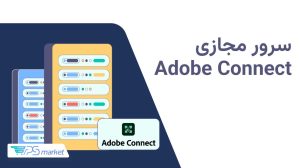در این مطلب قصد داریم به بررسی روشهای بکاپ گیری از سرور مجازی بپردازیم. تجربهی از دست دادن دادههای مهم، آن هم زمانی که به این دادهها نیاز داریم، سخت و ناخوشایند است و هیچ کسی دوست ندارد این اتفاق را تجربه کند! مخصوصا اگر این دادهها مربوط به تجارت و کسب و کارمان باشد. یکی از بهترین راهکارها برای مواجه با چنین شرایطی این است که از قبل، یک نسخهی پشتیبان یا همان بکاپ داشته باشیم.
تمام دادههایی که به صورت آنلاین نگهداری میشوند، در معرض حملهی باج افزارها، هکرها و حتی پاک شدن تصادفی قرار دارند. به همین دلیل است که متخصصان و کارشناسان همیشه توصیه میکنند در زمان استفاده از سرور مجازی (VPS) حتما یک نسخهی پشتیبان از آن داشته باشید تا در صورت بروز هرگونه مشکلی، بتوانید در کمترین زمان ممکن و بدون هیچ هزینهای، دادههایتان را به راحتی بازیابی کنید. به عبارتی دیگر، با نگه داشتن یک بکاپ از سرور، دیگر نگران ازدست رفتن اطلاعات آنلاینتان نخواهید بود.
در این مقاله، میخواهیم راهنمای گام به گام بکاپ گیری از سرور مجازی را برایتان شرح دهیم تا بتوانید بدون نیاز به کمک دیگران، از سرور لینوکس یا ویندوز خود یک بکاپ تهیه کنید.
چگونه از دادههای خود بر روی سرور مجازی بکاپ بگیریم؟
اگر هر چندوقت یکبار از سرور مجازی خود بکاپ بگیرید، دیگر نگرانیای از بابت ازدسترفتن دادههای خود نخواهید داشت. شما با دراختیار داشتن ابزارهای بکاپ گیری از سرور مجازی که هر کدام برای سیستم عامل خاصی طراحی شدهاند، میتوانید این کار را در سریعترین زمان ممکن انجام دهید. به عنوان مثال، برای بکاپ گیری دادهها در سرور لینوکس، میتوانید از دستور rsync و یا نرم افزار بکاپ گیری نظیر Cloudberry، Timeshift، Bacula و غیره استفاده کنید.
قبل از بکاپ گیری در سرور مجازی ویندوز نیز ابتدا باید ویژگی Windows Server Backup را نصب کنید. این ویژگی را میتوانید با استفاده از مدیر سرور یا ابزارهایی مانند PowerShell، نصب کنید. پس از نصب این ویژگی نیز میتوانید بکاپ گیری سرور را پیکربندی کرده تا نحوهی گرفتن بکاپ را با توجه به اولویتهایتان تنظیم کنید.
نکات بکاپ گیری از سرور مجازی
برای بکاپ گیری از سرور مجازی بهتراست با برخی از نکات کلیدی آشنا باشید. این نکات عبارتنداز:
- به سیستم عامل سرور خود توجه کنید. به عنوان مثال، پشتیبان گیری از سرور مجازی لینوکس با سرور مجازی ویندوز کمی متفاوت است.
- نگه داشتن یک نسخهی پشتیبان از VPS به شما کمک میکند تا در صورت از دست رفتن اطلاعات به هر طریقی، بتوانید اطلاعات ضروریتان را در کمترین زمان ممکن بازیابی کنید.
- با اینکه برای پشتیبان گیری کامل باید زمان بیشتری صرف کنید، اما بسیار بهتر از پشتیبان گیری افزایشی (incremental) است و بهتر است به جای این گزینه، هر بار سرور خود را به صورت کامل بکاپ گیری کنید.
- چه پشتیبان گیری روزانه، چه هفتگی و چه ماهانه را انجام میدهید، همیشه حداقل 2 نسخهی پشتیبان قبلی را در یک مکان امن نگه دارید.
- برای اینکه بکاپهایتان در امنیت بیشتری قرار داشته باشند، بهتراست آنها را در چندین درایو، فلش یا هارد مختلف نگه دارید.
- پس از پایان بکاپ گیری، فایلهای پشتیبان را بررسی کنید تا مطمئن شوید عملیات بکاپ گیری از سرور مجازی با موفقیت به پایان رسیده است.
اهمیت بکاپ گیری از سرور مجازی
همانطور که قبلا گفتیم، بکاپ گیری از سرور مجازی برای همهی افراد و مخصوصا برای کسب و کارها بسیار ضروری است. اما دلیل بر اصرار انجام این کار چیست؟ دلایل زیادی برای ضرورت بکاپ گیری از سرور وجود دارد که در اینجا به طور مختصر به 4 مورد میپردازیم:
بازیابی دادهها راحتتر میشود
روشهای زیادی برای برگرداندن اطلاعات ازدسترفته وجود دارد. به عنوان مثال، بسیاری از نرمافزارهای پولی وجود دارند که میتوانند فایلهای خراب یا پاکشدهی شما را بازیابی کنند. اما نهتنها استفاده از این ابزارها به دانش اولیه و وقت زیادی نیاز دارد، بلکه برای استفاده از تمام خدماتشان باید هزینهی نهچندان کمی پرداخت کنید.
با دراختیار داشتن یک نسخهی پشتیبان از آخرین وضعیت سرورتان، میتوانید بدون پرداخت هزینه یا صرف وقت اضافی، دادههایتان را به راحتی بازیابی کنید.
کمشدن نگرانی و بالابردن امنیت دادهها
گاهیاوقات، در امان ماندن از تهدیدات امنیتی امکانپذیر نیست. با بکاپ گیری از سرور مجازی، دیگر نگران این نخواهید بود که اگر باج افزارها، هکرها و سایر ابزارهای مخرب به سرور شما حمله کردند، چه کنید. شما با دراختیار داشتن فایل پشتیبان، یک کپی کامل از تمام اطلاعاتتان در اختیار دارید و هر زمان پس از یک حملهی امنیتی، میتوانید اطلاعات ازدسترفتهتان را بازیابی کنید.
بازیابی سریعتر سرور
بازیابی اطلاعات با نسخهی پشتیبان بسیار سریعتر و بهتر از نرم افزارها و ابزارهای دیگر انجام میشود. در نتیجه، اگر کسب و کاری دارید که به تجارت آنلاین گره خورده، به زمان زیادی برای سرپا نگه داشتن وبسایتتان نیاز ندارید.
احتمال سو استفاده از شما کمتر میشود
برخی از باج افزارها به محض حمله به سرور، اطلاعات مهم را کدگذاری میکنند تا شما یا افراد دیگر نتوانید آن اطلاعات را ببینید و عملا دسترسیای به این اطلاعات نداشته باشید. معمولا هم رقم این باجها نسبتا زیاد است. اگر یک نسخهی پشتیبان از سرورتان داشته باشید، دیگر به کدگشایی اطلاعاتتان نیازی ندارید و فقط کافیاست که فایل پشتیبان خود را نصب کرده تا اطلاعاتتان به همان شکل قبلی برگردند.
بکاپگیری از سرور مجازی لینوکس
برای بکاپ گیری از سرور مجازی میتوانید از یکی از دو روش اصلی زیر استفاده کنید:
- ابزار دستوری همگامسازی از راه دور (rsync)
- نرم افزار پشتیبان گیری
در ادامه، به بررسی این دو روش میپردازیم:
پشتیبان گیری در سرور لینوکس با استفاده از ابزار دستوری rsync
Rsync یک ابزار همگامسازی از راه دور است که برای بکاپ گیری افزایشی از دادهها به صورت محلی و ریموت استفاده میشود. بکاپ گیری افزایشی به این صورت است که در زمان ایجاد تغییر در دادهها، بخشهای تغییریافته به فایل پشتیبان منتقل میشوند. زمان اجرای این نوع بکاپ گیری بسیار کمتر از بکاپ گیری کامل است. اما چطور میتوانیم از این روش استفاده کنیم؟
مراحل گام به گام بکاپ گیری از VPS لینوکس با ابزار rsync به صورت زیر است:
- در ابتدا، باید محل ذخیرهسازی فایل پشتیبان را وارد کرده و سپس، نام یا شناسه (ID) آن را یادداشت کنید.
- از دستور (\’fdisk -l\’) برای پیداکردن درایو موردنظرتان استفاده کنید. مکان ذخیرهسازی فایل پشتیبان میتواند یک هارد دیسک خارجی یا یک درایو USB باشد.
- در صورتی که از USB استفاده میکنید، باید آن را قبل از بکاپ گیری از سرور مجازی فرمت کنید.
- پس از فرمت دیسک، ترمینال را باز کرده و دستور زیر را وارد کنید تا به عنوان کاربر ریشه وارد شوید:
$ sudo rsync -aAXv / –exclude={“/dev/*”,”/proc/*”,”/sys/*”,”/tmp/*”,”/run/*”,”/mnt/*”,”/media/*”,”/lost+found”} /backup
- پس از اجرای دستور بالا، از کل دایرکتوری ریشه به استثنای دایرکتوریهای زیر، نسخهی پشتیبان تهیه میشود:
/dev, /proc, /sys, /tmp, /run, /mnt, /media, /lost+found directories
هر چقدر که حجم دادههای دایرکتوری شما بیشتر باشد، فرایند پشتیبان گیری به زمان بیشتری نیاز دارد.
- همچنین، به جای دستور rsync میتوانید از دستور زیر برای پشتیبان گیری استفاده کنید:
tar cvzf /media/your_harddisk/backup.tar.gz /
بکاپ گیری از سرور مجازی لینوکس با استفاده از نرمافزار پشتیبان گیری
اگر نمیخواهید از دستور rsync استفاده کنید، میتوانید با استفاده از نرمافزارهای پشتیبانگیری، یک نسخهی پشتیبان از سرور خود تهیه کنید. برای انجام این کار، چندین نرمافزار مختلف در دسترس هستند که با نصب بر روی رایانهتان و دنبالکردن دستورالعملها، عملیات پشتیبان گیری از سرور لینوکس انجام میشود. بهترین نرم افزارهای پشتیبانگیری از سرور لینوکس عبارتند از:
- Timeshift
- Bacula
- Cloudberry
این نرمافزارها، با توجه به تنظیم زمانبندی و محل ذخیرهی فایلها توسط شما، فرایند پشتیبان گیری را به صورت خودکار و در فضای ذخیرهسازی محلی یا ابری انجام میدهند.
بکاپ گیری از سرور مجازی ویندوز
در بکاپ گیری از سرور مجازی ویندوز نیز قبل از پشتیبان گیری، باید ویژگی windows server backup را نصب کنید. windows server backup یک ویژگی داخلی در مایکروسافت است که به پشتیبان گیری و بازیابی راحت فایلها کمک میکند و به شما اجازه میدهد تا از کل سرور یا فایلها و پوشههای انتخاب شده، نسخهی پشتیبان تهیه کنید. همچنین، میتوانید حجم موردنظر و یا وضعیت سیستم را در عملیات پشتیبان گیری مشخص کنید.
برای نصب ویژگی windows server backup، 2 روش پیش رویتان دارید:
- Server Manager
- PowerShell
نصب windows server backup با استفاده از PowerShell
PowerShell یک ابزار ساده برای نصب windows server manager است. برای نصب، کافی است مراحل زیر را دنبال کنید:
- اپلیکیشن Windows PowerShell را باز کرده و دستور زیر را تایپ کنید:
PS C: \> Get-WindowsFeature-Windows-Server-Backup
- پس از اجرای دستور بالا، وضعیت نصب را بررسی کنید.
اگر در ستون install state عبارت available را مشاهده میکنید، به این معنی است که ویژگی windows server backup برای نصب در دسترس است و میتوانید مراحل زیر را دنبال کنید.
- دستور زیر را اجرا کنید تا نصب این ویژگی شروع شود:
PS C: \> Install-WindowsFeature -Name Windows-Server-Backup
- پس از اتمام نصب، دستور زیر را اجرا کنید تا بررسی کنید که آیا این ویژگی با موفقیت نصب شده است یا خیر. در این مرحله، باید در ستون install state عبارت installed را مشاهده کنید.
PS C: \> Get-WindowsFeature Windows-Server-Backup
نصب با استفاده از Server Manager
برای نصب ویژگی windows server backup با استفاده از Server Manager مراحل زیر را دنبال کنید:
- به داشبورد server manager رفته و بر روی گزینهی Add roles and features کلیک کنید.
- نوع نصب را بر روی گزینهی Role-based or features-based installation گذاشته و سپس بر روی گزینهی Next کلیک کنید.
- به قسمت انتخاب سرور بروید و بر روی گزینهی next کلیک کنید. سپس به قسمت features بروید و تیک Windows Server Backup را زده و بر روی next کلیک کنید.
- قبل از اینکه بر روی Install کلیک کنید، به قسمت Confirmation بروید و انتخابهای نصب خود را تایید کنید.
در این مرحله، نصب ویژگی windows server backup شروع میشود و پس از پایان نصب، باید روی دکمهی close کلیک کنید تا پنجرهی نصب بسته شود.
پیکربندی ویژگی Windows Server Backup در ویندوز
پس از نصب windows server backup باید آن را برای بکاپگیری از VPS ویندوز، پیکربندی کنید.
این پیکربندی شامل تنظیم پشتیبان گیری روزانه یا هفتگی است و زمانبندی بروزرسانی خودکار دادهها را مشخص میکند. پیشنهاد ما این است که پشتیبان گیری روزانه را انتخاب کنید؛ زیرا با پشتیبان گیری هفتگی یا ماهانه، احتمال اینکه پس از خرابی سرور، حجم زیادی از دادهها از بین بروند وجود دارد.
برای پیکربندی windows server backup مراحل زیر را دنبال کنید:
- از منوی start برنامه را باز کرده و سپس بر روی Run کلیک کنید.
- عبارت wbadmin.msc را در کادر خالی وارد کرده و بر روی دکمهی OK کلیک کنید. پس از آن، یک پنجره برایتان ظاهر میشود.
- در سمت راست پنل wizard، گزینهی Backup Once را انتخاب کنید و سپس، قبل از اینکه بر روی گزینهی Next کلیک کنید، گزینههای پشتیبان را انتخاب کنید.
- بر روی Select Backup Configurations کلیک کرده و گزینهی full server را انتخاب کنید. با انتخاب این گزینه، پشتیبان گیری کامل از سرور انجام میشود میتوانید یک نسخهی پشتیبان از تمام اطلاعات سرور، برنامهها و وضعیت سیستمتان داشته باشید.
اگر گزینهی custom را انتخاب کنید، در گام بعدی باید مواردی که میخواهید از آنها پشتیبانگیری انجام شود را انتخاب کنید.
بر روی گزینهی Add items کلیک کنید تا پوشههایی که قرار است انتخاب کنید، نمایش داده شوند.
- بر روی Next کلیک کنید تا به مرحلهی انتخاب زمان پشتیبانگیری برسید. در این مرحله، باید مشخص کنید که پشتیبانگیریها چند وقت یک بار و در چه زمانی انجام شوند. این تنظیمات را میتوانید با توجه به دادههای تولیدشده در طول زمان مشخص کنید.
- پس از انتخاب زمان پشتیبان گیری، بر روی Next کلیک کنید تا به مرحلهی انتخاب مقصد فایل پشتیبان برسید. در این قسمت، محل ذخیرهسازی دادههای پشتیبان VPS را انتخاب میکنید.
اگر گزینهی remote shared folder (گزینهی سوم) را انتخاب کنید، باید لینک آدرس پوشهی مشترک را وارد کنید. در صورتی که درایو محلی را انتخاب کنید (گزینهی دوم)، در مرحلهی بعدی باید حجم درایو را مشخص کنید.
ایمنترین راه برای ذخیرهی فایل پشتیبان، انتخاب دیسک سختی است که فقط برای ذخیرهی فایل پشتیبان اختصاص داده میشود (گزینهی اول). اگر این گزینه را انتخاب کنید، با کلیک بر روی دکمهی next به مرحلهی انتخاب دیسک مقصد میرسید.
در صورتی که فقط یک دیسک سخت دارید و یا تمام دیسکهای موجود در سرور دارای سیستم عامل هستند، زمانی که گزینهی اول را انتخاب کنید، خطای زیر برایتان نمایش داده میشود:
همچنین، اگر گزینهی دوم را انتخاب کنید و حجم قابل قبولی برای فایل پشتیبان وجود نداشته باشد، خطای زیر برایتان ظاهر میشود:
در صورتی که دیسک ذخیرهسازی شما معتبر باشد، تمام دادههایی که از قبل در دیسک قرار داشتند حذف میشوند. پیام هشدار زیر میگوید که حذف دادههای قبلی برای اطمینان از یکپارچگی پشتیبان گیری است:
پس از مشاهدهی پیام بالا، بر روی گزینهی Yes کلیک کنید.
- قبل از کلیک بر روی گزینهی Finish، در سمت چپ پنل wizard، بر روی گزینهی Confirmation کلیک کنید تا تنظیمات پیکربندی پشتیبان را تایید کنید.
در این مرحله، پشتیبان گیری ایجاد شده است و اطلاعاتی به شکل زیر مشاهده خواهید کرد:
اشتباهات رایج بکاپ گیری از سرور مجازی
در این قسمت، به معرفی برخی از رایجترین اشتباهاتی که افراد در زمان بکاپ گیری از سرور مجازی انجام میدهند میپردازیم تا با دانستن آنها بتوانید جلوی اشتباهات ناخواسته را بگیرید.
- مشخص نکردن فایلهایی که قراراست پشتیبانی شوند و محل ذخیرهسازی فایل پشتیبان
شاید این مسئله خیلی ساده و بدیهی به نظر برسد، اما بسیاری از افراد قبل از شروع بکاپ گیری، به اینکه از چه دادههایی قرار است پشتیبان گیری شود و یا اینکه قراراست این دادهها در چه مکانی ذخیره شوند، اصلا فکر نمیکنند!
برنامهریزی برای بکاپ گیری قبل از شروع آن، میتواند از فاجعههای زیادی جلوگیری کند. به عنوان مثال، ممکن است بکاپ گیری از برخی از دادههای حیاتی را فراموش کنید و یا از روش مناسبی برای ذخیرهسازی دادهها استفاده نکنید.
- جدی نگرفتن خودکارسازی فرایند پشتیبان گیری
گاهی اوقات، مشغلهی کاری و یا مسائل دیگر باعث میشود که پشتیبان گیری را فراموش کنید.
برای اینکه پشتیبان گیری از سرور بدون تاخیر و در زمان مقرر انجام شود، باید آن را خودکارسازی کنید. بدین صورت، دیگر نیازی ندارید که خودتان این کار را انجام دهید و فقط با انجام یک تنظیم ساده، در زمانهای مشخص شده از سرور شما یک فایل پشتیبان تهیه میشود.
- استفاده کردن فقط از یک محل برای ذخیرهسازی فایلهای پشتیبان
اکثر کارشناسان به استفاده از چند محل برای ذخیرهسازی، اصطلاحا “پشتیبان گیری از نسخه پشتیبان” میگویند و معتقدند همهی کسب و کارها باید این کار را انجام دهند. اما آیا این کار ضروری است؟ بله!
خیلی وقتها، تا زمانی که یک فاجعه اتفاق نیفتاده، به آن فکر نمیکنیم. فرض کنید فایلهای پشتیبانتان را فقط در یک درایو USB یا هارد درایو نگهداری میکنید و به طور اتفاقی آن را گم کردهاید، یا اطلاعات آن را حذف کردهاید و یا اصلا درایوتان نقص فیزیکی پیدا کرده و اجرا نمیشود. حال اگر اطلاعات سرورتان از دست برود، دیگر هیچ فایل پشتیبانی برای بازیابی اطلاعاتتان ندارید!
- تست نکردن فایل پشتیبان
شاید تست کردن فایل پشتیبان، آن هم زمانی که از بکاپ گیری روزانه استفاده میکنید، کار سخت و زمان بری به نظر برسد، اما این مورد هم بسیار ضروری است. اگر فایل پشتیبانی که برای گرفتن آن وقت گذاشتهاید، کار نکند، اصلا چه فایدهای دارد؟ پس بهترین کار این است که بلافاصله پس از تهیهی فایل پشتیبان، یک تست روی آن انجام دهید و از سالم بودنش مطمئن شوید.
سوالات متداول
چگونه از کل سرور بکاپ بگیریم؟
برای اینکه از کل سرور بکاپ بگیرید، اول از همه باید ویژگی windows server backup را نصب کرده و سپس، به آدرس server manage >> Tools >> Windows Server Backup بروید. در این قسمت، باید اپراتور پشتیبان را انتخاب کرده و سپس به آدرس Local backup >> Action >> Backup once بروید. در این قسمت نیز باید مقصد و تعداد تکرار پشتیبانگیری در طور بازهی زمانی را مشخص کرده و قبل از اجرای نسخهی پشتیبان، جزئیات انتخاب شده را تایید کنید.
چگونه یک بکاپ را بازیابی کنیم؟
برای بازیابی اطلاعات از طریق بکاپ، اول از همه باید سروری که VPS در آن وجود دارد را باز کرده و سپس دایرکتوری پشتیبان را باز کنید. در مرحلهی بعد، یک لیست از فایلهای پشتیبان VPS خواهید دید و شما باید فایل پشتیبان موردنظرتان را از روی تاریخ آن پیدا کنید. اگر میخواهید همهی دادههای پشتیبان گیری شده را بازیابی کنید، بر روی گزینهی Restore کلیک کنید.
امنترین راه برای بکاپ دادهها چیست؟
ایمنترین راه برای بکاپ گیری از دادهها این است که فایل پشتیبان را در دو درایو محلی (مثلا یکی درایو USB و دیگری هارد اکسترنال) در دو دستگاه مختلف و یک نسخهی پشتیبان خارج از سایت (به صورت ابری) نگه داشته باشید.